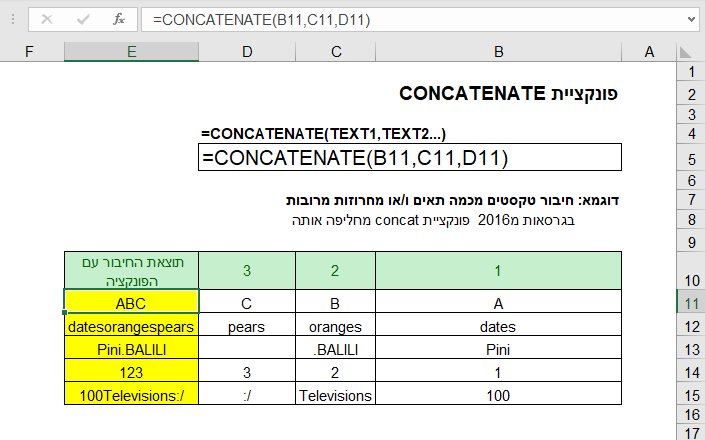הפונקציה CONCATENATE
הסבר
פונקציית CONCATENATE מאפשרת חיבור טקסטים מתאים שונים לתא אחד. הפונקציה מאפשרת לחבר עד 254 מחרוזות טקסט מתאים שונים לתא אחד הארגומנטים של הפונקציה הם התאים שנרצה לחבר, כאשר במידה ונחבר למשל שם פרטי ושם משפחה שנמצאים בשני תאים שונים, נרצה להוסיף לחיבור גם רווח שהוא עוד תו בתא המחובר לו יחדיו. לפעמים נשתמש בחיבור טקסטים כדי ליצור ערך ייחודי לצורך חיפוש כמו שם פרטי ומשפחה, או שנרצה לחבר את מספר השנה שנמצא בתא מסויים עם הרבעון שנמצא בתא אחר וכד'/
חשוב: ב- Excel 2016, Excel Mobile ו- Excel Online, פונקציה זו הוחלפה בפונקציה CONCAT. על אף שהפונקציה CONCATENATE זמינה עדיין לצורך תאימות לאחור, שקול להשתמש בפונקציה CONCAT מעתה ואילך. זאת משום שייתכן שהפונקציה CONCATENATE לא תהיה זמינה בגרסאות עתידיות של Excel.
תחביר
CONCATENATE(text1, [text2], …)
ארגומנטים נדרשים
text1 הפריט הראשון שיצורף. הפריט יכול להיות ערך טקסט, מספר או הפניה לתא.
ארגומנטים אופציונליים
.פריטי טקסט נוספים שיצורפו. ניתן לכלול עד 255 פריטים, ועד 8,192 תווים בסך הכל Text2, ….
דוגמה
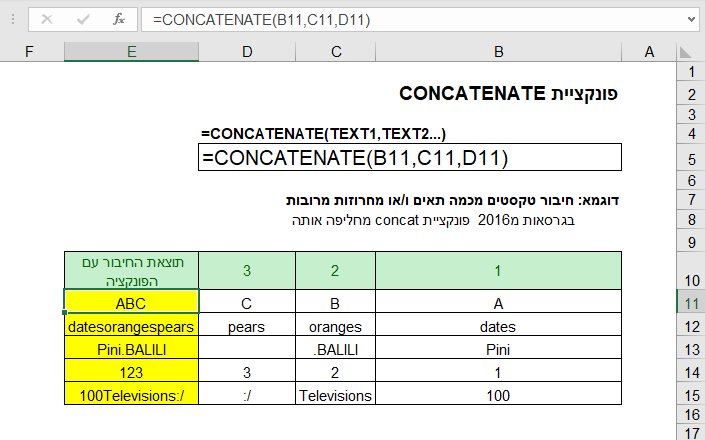
בעיות נפוצות*
| בעיה |
תיאור |
| מרכאות מופיעות במחרוזת התוצאה. |
השתמש בפסיקים כדי להפריד בין פריטי טקסט סמוכים. לדוגמה: Excel יציג את =CONCATENATE("Hello ""World") כ- Hello"World עם מרכאות מיותרות מכיוון שהושמט פסיק בין ארגומנטי הטקסט. מספרים אינם צריכים לכלול מרכאות. |
| המילים מעורבבות יחד. |
ללא רווחים ייעודיים בין ערכי טקסט נפרדים, ערכי הטקסט יופיעו יחד. הוסף רווחים נוספים כחלק מנוסחת CONCATENATE. יש שתי דרכים לעשות זאת:
הוסף מרכאות כפולות עם רווח ביניהן " ". לדוגמה: =CONCATENATE("Hello", " ", "World!").
הוסף רווח אחרי ארגומנט Text. לדוגמה: =CONCATENATE("Hello ", "World!"). המחרוזת "Hello " מכילה רווח נוסף. |
| השגיאה #Name?מופיעה במקום התוצאה הצפויה. |
#NAME? מציין בדרך כלל שחסרות מרכאות בארגומנט Text. |
שיטות עבודה מומלצות*
| בצע פעולה זו |
תיאור |
| השתמש בתו אמפרסנד & במקום בפונקציה CONCATENATE. |
אופרטור החישוב אמפרסנד (&) מאפשר לך לצרף פריטי טקסט מבלי להשתמש בפונקציה.
לדוגמה,=A1 & B1 מחזיר את אותו ערך כמו=CONCATENATE(A1,B1). במקרים רבים, השימוש באופרטור אמפרסנד מהיר ופשוט יותר מהשימוש ב- CONCATENATE ליצירת מחרוזות. |
| השתמש בפונקציה TEXT לשילוב ועיצוב של מחרוזות. |
הפונקציה TEXT ממירה ערך מספרי לטקסט ומשלבת מספרים עם טקסט או סימנים.
לדוגמה, אם התא A1 מכיל את המספר 23.5, באפשרותך להשתמש בנוסחה הבאה כדי לעצב את המספר כסכום דולר: =TEXT(A1,"$0.00") התוצאה: $23.50 |
*כפי שמופיעות באתר התמיכה לאופיס של מיקרוסופט